- Suscribirse a un feed RSS
- Marcar tema como nuevo
- Marcar tema como leído
- Flotar este Tema para el usuario actual
- Favorito
- Suscribir
- Silenciar
- Página de impresión sencilla
- Comunidad Orange
- :
- Smartphones y Tablets
- :
- IOS
- :
- Cómo configurar Compartir Internet en el iPhone o iPad
Cómo configurar Compartir Internet en el iPhone o iPad
- Suscribirse a un feed RSS
- Marcar tema como nuevo
- Marcar tema como leído
- Flotar este Tema para el usuario actual
- Favorito
- Suscribir
- Página de impresión sencilla
- Marcar como nuevo
- Favorito
- Suscribir
- Silenciar
- Suscribirse a un feed RSS
- Resaltar
- Imprimir
- Informe de contenido inapropiado
Cómo configurar Compartir Internet en el iPhone o iPad
Compartir Internet te permite compartir la conexión de datos celulares de tu iPhone o iPad (Wi-Fi + Cellular) cuando no tienes acceso a una red de Wi-Fi.
- Ve a Configuración > Datos celulares o Configuración > Compartir Internet.
- Toca Compartir Internet y, a continuación, toca el deslizador para activarlo.
Si no puedes ver la opción Compartir Internet, comunícate con tu operador para asegurarte de que tu plan admita el uso de Compartir Internet.
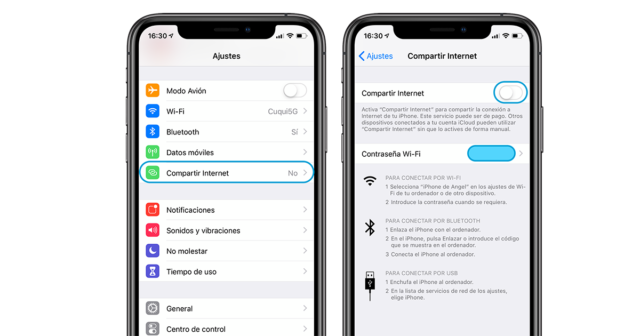
Puedes conectarte a Compartir Internet mediante Wi-Fi, Bluetooth o USB. Estas son algunas sugerencias para usar cada método.
Cuando se conecta un dispositivo a Compartir Internet, la barra de estado se vuelve azul y se muestra la cantidad de dispositivos que se unieron. La cantidad de dispositivos que se pueden conectar a Compartir Internet al mismo tiempo depende del operador y del modelo de iPhone. Si otros dispositivos se conectaron a Compartir Internet mediante Wi-Fi, puedes usar solo los datos celulares para conectarte a Internet desde el dispositivo principal.
Sigue estos pasos para conectarte.
Wi-FiEn el dispositivo al que deseas conectarte, ve a Configuración > Datos celulares > Compartir Internet o Configuración > Compartir Internet y asegúrate de que esté activado. Luego, verifica la contraseña de la red de Wi-Fi y el nombre del teléfono. No salgas de esta pantalla hasta que conectes el otro dispositivo a la red de Wi-Fi.
En el dispositivo que quieres conectar, ve a Configuración > Wi-Fi y busca tu iPhone o iPad en la lista. Luego, toca la red de Wi-Fi para conectarte. Si se te solicita, escribe la contraseña de Compartir Internet
Para asegurarte de que tu iPhone o iPad esté visible, ve a Configuración > Bluetooth y mantén esa pantalla abierta. Luego, en la Mac o en la PC, sigue las instrucciones del fabricante para configurar una conexión de red mediante Bluetooth. Obtén más información sobre el uso de Compartir Internet con Bluetooth.
Compartir Internet admite conexiones por Bluetooth con Mac, PC y otros dispositivos de terceros. Para conectar otro dispositivo iOS, usa Wi-Fi.
USBAsegúrate de tener la última versión de iTunes en la Mac o en la PC. Luego, conecta el iPhone o el iPad a la computadora con el cable USB que vino con el dispositivo. Si ves un mensaje de alerta que dice “¿Confiar en esta computadora?”, toca Confiar.
Si Compartir Internet no funciona en el iPhone o iPad (Wi-Fi + Cellular)Con Compartir Internet, puedes compartir la conexión de datos celulares de tu iPhone o iPad (Wi-Fi + Cellular) con otro dispositivo. Si necesitas ayuda en relación con Compartir Internet, sigue los pasos a continuación.
Después de cada paso, vuelve a intentarlo.
- Comprueba que Compartir Internet esté activado en Configuración > Compartir Internet. Si no puedes encontrar o activar Compartir Internet, comprueba que el operador de telefonía celular lo haya activado y que tu plan de servicio inalámbrico lo admita.
- Reinicia el iPhone o iPad que proporciona Compartir Internet y el otro dispositivo que necesita conectarse a Compartir Internet.
- Asegúrate de tener la versión más reciente de iOS.
- En el iPhone o iPad que proporciona Compartir Internet, toca Configuración > General > Restablecer y, luego, toca Restablecer la configuración de red.
Si todavía necesitas ayuda, sigue los pasos que se indican a continuación para obtener ayuda en relación con Compartir Internet con Wi-Fi, USB o Bluetooth.
En el dispositivo que proporciona Compartir Internet, ve a Configuración > Compartir Internet y, luego, sigue los pasos a continuación:
- Asegúrate de que Compartir Internet esté activado.
- Recuerda el nombre y la contraseña de la red Wi-Fi del dispositivo que aparecen en esta pantalla. Si quieres cambiar el nombre de la red Wi-Fi, obtén información sobre cómo cambiar el nombre del dispositivo.
- Permanece en esta pantalla hasta que conectes el otro dispositivo a la red Wi-Fi.
En el dispositivo que necesita conectarse a Compartir Internet, sigue estos pasos:
- Desactiva y vuelve a activar Wi-Fi.
- Asegúrate de conectarte a la red Wi-Fi correcta. El nombre de la red es el mismo que el del dispositivo iOS que proporciona Compartir Internet y es posible que
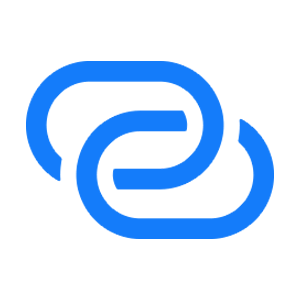 aparezca al lado.
aparezca al lado. - Si aparece un error de contraseña cuando intentas unirte a Compartir Internet, comprueba la contraseña de Wi-Fi: en el dispositivo que proporciona Compartir Internet, ve a Configuración > Compartir Internet para ver la contraseña de Wi-Fi.
Fuente: https://support.apple.com
- Marcar como nuevo
- Favorito
- Suscribir
- Silenciar
- Suscribirse a un feed RSS
- Resaltar
- Imprimir
- Informe de contenido inapropiado
| Asunto | Autor |
|---|---|
|
Anonymous
| |
¿No encontraste lo que buscabas?
